Spotify 소리가 나지 않음: 이 문제를 해결하는 방법
월요일 오후에 퇴근하고 집에 걸어가기 시작했는데 이어폰으로 잼을 하기로 하고 갑자기 소리가 나지 않음. 나는 당신이 매일 같은 시나리오를 만나 대부분의 날을 망치고 싶지 않을 것이라고 장담합니다. 따라서 문제를 해결하고 재발을 방지할 수 있는 방법을 찾는 것이 현명합니다.
인터넷에 접속해서 상황을 타이핑하면 조금 더 빠르고 편하겠지만, 상황을 잘 파악해서 완벽하게 없애는 게 훨씬 낫지 않을까요? 하루 종일 음악을 듣는 것을 좋아하는 음악 애호가라면 Spotify에서 소리가 들리지 않으면 짜증이 날 것입니다.
이 문서는 이러한 시나리오가 발생했을 때 알아야 하고 수행해야 하는 사항을 아는 데 도움이 됩니다. Spotify에서 소리가 나지 않는 방법을 배우는 것 외에도 많은 돈과 시간을 절약하는 데 도움이 되는 정말 큰 도움이 되는 팁을 공유합니다. 따라서 관심이 있으시면 기사를 계속 살펴보십시오. 또한 우리가 알고 있는 모든 것을 공유하게 되어 매우 기쁩니다!
컨텐츠 가이드 1 부분. Spotify가 재생되지만 소리가 들리지 않는 이유는 무엇입니까?2 부분. Spotify 소리가 나지 않는 문제를 해결하는 방법?3 부분. Spotify에서 소리가 나지 않는 문제를 피하는 방법?4 부. 결론
1 부분. Spotify가 재생되지만 소리가 들리지 않는 이유는 무엇입니까?
너의 스포티 파이 재생 중이지만 소리가 나지 않아 집에 가거나 버스를 탈 때 음악이 걸려 넘어집니다. 귀하의 가능한 이유는 무엇입니까? 소리가 나지 않음? 그들은 최고에도 실수가 있다고 말합니다. 따라서 Spotify에서 소리가 나지 않는 이유를 모두 찾도록 합시다.
이런 일이 발생하는 데는 여러 가지 이유가 있을 수 있습니다. Spotify를 좋아하고 한 가지 사소한 문제 때문에 이를 거절할 계획이 없습니다. 이런 일이 발생하는 가능한 이유 중 하나는 인터넷 연결이 좋지 않기 때문입니다. 프리미엄 계정이 없고 이를 사용하기 위해 인터넷이 필요한 경우 느린 인터넷 연결이 Spotify의 사운드 재생에 영향을 미칩니다. 또한 사용 중인 전화나 개인용 컴퓨터의 기술적 문제를 계산할 수도 있습니다.
언급된 두 가지 외에도 응용 프로그램이 최신 버전인지 확인할 수도 있으며 Spotify에서 소리가 나지 않는 이유 중 하나일 수도 있습니다. 휴대폰이나 개인용 컴퓨터의 기술적 문제는 CPU를 과도하게 사용하거나 RAM에 과부하가 걸릴 수 있습니다.
이유가 무엇이든 Spotify에서 선별한 재생 목록으로 하루 중 언제라도 기분 좋은 음악을 듣는 것이 좋을 것입니다. 따라서 다른 솔루션에 관심이 있다면 상황을 피할 수 있도록 다시 발생합니다. 계속 읽으십시오.
2 부분. Spotify 소리가 나지 않는 문제를 해결하는 방법?
이제 Spotify 계정을 저장하는 데 필요한 모든 가능한 솔루션을 아는 것이 좋습니다. 이러한 솔루션은 마침내 Spotify 계정을 즐길 수 있는 방법이 될 수 있습니다. 자, 이제 시작하겠습니다!
Google Play 스토어 또는 Apple 애플리케이션 스토어로 이동하여 Spotify를 업데이트하십시오.
문제는 Spotify 응용 프로그램이 이미 오래되어 응용 프로그램을 업데이트해야 하기 때문일 수 있습니다. 하나의 응용 프로그램을 개선하기 위해 일부 버그 및 오류, 업데이트가 필요한 이유를 수정하는 것이 일반적입니다. 애플리케이션 스토어로 이동하여 애플리케이션이 이미 최신 버전인지 확인하고 애플리케이션이 업데이트용인지 확인할 수 있습니다. 응용 프로그램에 로그인 및 로그아웃을 시도하고 문제가 여전히 지속되는지 확인할 수도 있습니다.
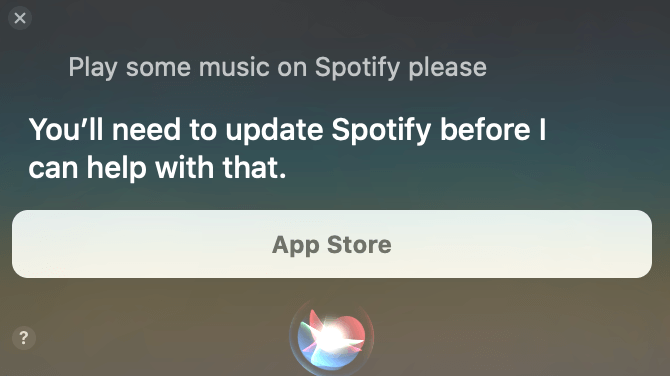
인터넷 연결 테스트를 하십시오.
Spotify에서 소리가 나지 않는 가능한 이유 중 하나는 인터넷 연결에 문제가 있을 수 있습니다. 가장 쉬운 검사 중 하나는 인터넷 라우터로 이동하여 인터넷 연결을 다시 시작하는 것입니다. 문제인지 확인할 수 있도록 인터넷 연결이 필요한 다른 응용 프로그램을 사용하여 속도 테스트 검사를 수행할 수 있습니다.
Spotify 응용 프로그램을 다시 시작하십시오.
응용 프로그램에 문제가 발생하여 Spotify에서 소리가 나지 않을 수도 있습니다. 바이러스 때문이거나 CPU가 과도하게 사용되었기 때문일 수 있습니다. 가장 적합한 솔루션인지 알 수 있도록 응용 프로그램에 로그인 및 로그아웃하여 시작할 수 있습니다.
다른 장치를 사용하십시오.
장치가 제대로 작동하는지 확인할 수도 있습니다. 문제는 사용 중인 장치의 기술적인 문제로 인해 발생할 수도 있습니다. 따라서 이미 논의한 모든 솔루션을 시도했지만 문제가 해결되지 않는 경우 사용할 다른 장치를 선택할 수 있습니다.
RAM을 확인하고 해제하십시오.
과부하된 RAM으로 인해 일부 응용 프로그램이 오작동할 수 있습니다. RAM을 해제하여 문제를 해결할 수 있습니다. 솔루션을 위해 장치의 RAM을 확인하고 더 이상 유용하지 않은 응용 프로그램을 삭제할 수 있습니다.
장치를 철저히 확인하십시오.
장치를 확인하여 볼륨을 잠그고 음소거했는지 확인할 수도 있습니다. 장치에서 소리가 나도록 볼륨이 1보다 높은 비율로 설정되어 있는지 확인하십시오.
좋아하는 노래를 다운로드하고 더 다양한 형식으로 변환하십시오.
앞에서 언급한 모든 솔루션을 시도했지만 아무 것도 작동하지 않으면 노래를 다운로드하고 더 다양한 출력 파일로 변환하는 가장 유용한 방법을 시도할 수 있습니다. 이 기사의 다음 부분에서 Spotify 사운드를 제거하는 방법에 대해 논의할 것입니다.
3 부분. Spotify에서 소리가 나지 않는 문제를 피하는 방법?
우리는 이전에 Spotify에서 소리가 나지 않을 때 시도할 수 있는 몇 가지 솔루션에 대해 논의했습니다. 동일한 정확한 오류가 계속 발생하는 경우 성가심을 제거하는 가장 좋은 방법을 시도할 수 있습니다. 당신은 할 수 있습니다 Spotify 계정에서 노래 다운로드 MP3와 같은 보다 다양한 출력 형식으로 변환하도록 합니다. 다음과 같은 전문 변환기를 사용하는 것입니다. AMusicSoft Spotify Music Converter.
이 전문 변환기를 사용하면 더 이상 소리가 나지 않는 것과 같은 기술적인 문제가 있는 Spotify를 처리할 필요가 없습니다. 앱 없이도 좋아하는 노래에 액세스할 수 있기 때문에 월 회비를 지불하는 비용도 많이 절약할 수 있습니다.
이 전문 변환기를 사용하여 얻을 수 있는 또 다른 좋은 점은 재생하려는 노래에 쉽게 액세스할 수 있다는 것입니다. 디지털 권한 관리 또는 DRM에 대한 걱정 없이 장치에서 다른 장치로 노래를 쉽게 전송할 수 있습니다.
이 전문 변환기는 사용하기도 매우 쉽고 애플리케이션을 사용하는 동안 많은 시간이 필요하지 않습니다. 변환하려는 모든 노래를 준비하고 파일이 변환될 때까지 몇 분만 기다리면 됩니다. AMusicSoft를 사용하기로 선택할 때 따라야 할 모든 단계에 대해 논의해 보겠습니다. Spotify Music Converter.
1단계. AMusicSoft를 시작합니다. Spotify Music Converter.
전문 변환기를 열어 제공하는 내용을 확인할 수 있습니다. 이제 변환하려는 모든 노래를 미리 선택할 수 있습니다. 앨범이든 재생 목록이든 원하는 만큼 노래를 갖고 몇 분 만에 변환할 수 있습니다.

2단계. 변환된 노래의 출력 폴더를 만듭니다.
둘째, 폴더로 이동하여 새로 변환된 노래를 위한 새 폴더를 만듭니다. 자신의 기본 설정에 따라 폴더 이름을 변경할 수 있습니다.
3 단계. 변환을 클릭합니다.
마지막으로 응용 프로그램의 플랫폼에서 변환 버튼을 클릭합니다. 좋아하는 노래를 모두 변환하는 데 몇 분 밖에 걸리지 않습니다.

이제 오프라인 상태에서도 좋아하는 모든 노래를 즐길 수 있습니다. 또한 언제든지 좋아하는 노래를 듣고 싶을 때마다 월회비를 지불하거나 인터넷 연결이 좋지 않은 것에 대해 걱정할 필요가 없습니다.
4 부. 결론
인용된 모든 솔루션을 읽고 나면 Spotify 애플리케이션의 문제를 훨씬 더 쉽게 확인할 수 있습니다. Spotify에서 소리가 나지 않으면 문제를 해결할 수 있도록 주어진 모든 솔루션을 확인할 수 있습니다.
반면, AMusicSoft Spotify Converter와 같은 전문 변환기의 등장은 파일 출력의 편의성과 다양성에 더 큰 영향을 미쳤습니다. 인터넷에서 다른 솔루션을 찾을 수 있지만 전문 변환기를 사용하면 결코 잘못될 수 없습니다.
사람들은 또한 읽습니다
로버트 패브리는 열렬한 블로거이며, 기술에 관심이 많은 열광자입니다. 그는 몇 가지 팁을 공유함으로써 여러분을 오염시킬 수도 있습니다. 그는 또한 음악에 대한 열정이 있으며, 이 주제에 대해 AMusicSoft에 글을 썼습니다.